
时间:2021-04-21 02:55:13 来源:www.win10xitong.com 作者:win10
我们在用win10系统遇到win10创意者怎么更新的情况的时候,你会怎么处理呢?这个问题还真把win10创意者怎么更新很多电脑高手难住了。那我们可以不可以自己解决呢?在查阅了很多资料后,小编整理了方法步骤:1、我们打开电脑,按下win+x组合键,找到设置选项,打开windows设置。2、接下来打开之后找到更新和安全选项打开就能够轻松的解决了,上面的内容简单的描述了一下win10创意者怎么更新问题该怎么处理,下面我们就仔细的来学习一下它的详细解决手法。
小编推荐下载:win10 32位
1.我们打开电脑,按下win x组合键,找到设置选项,打开windows设置。
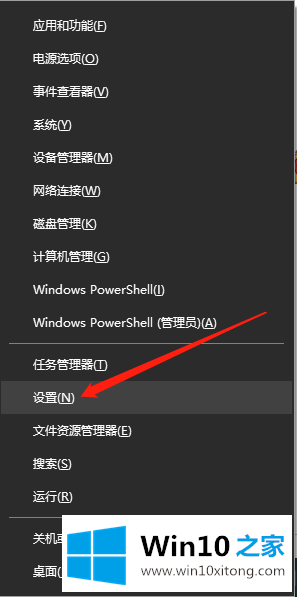
2.打开后,找到要打开的更新和安全选项。
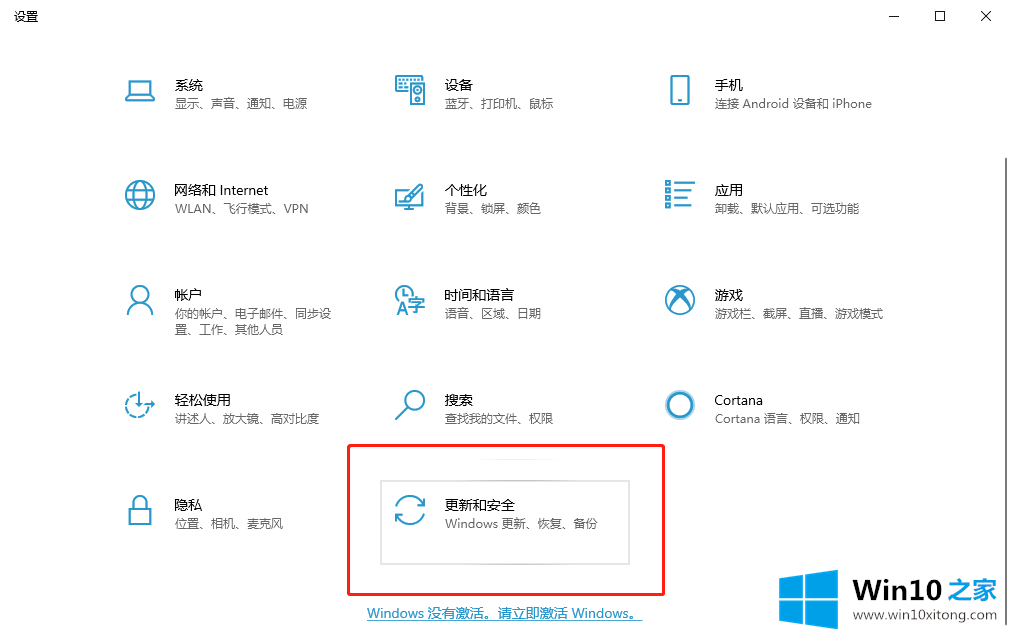
3.接下来,我们在左侧的选项栏中找到预览体验计划窗口,然后单击打开。
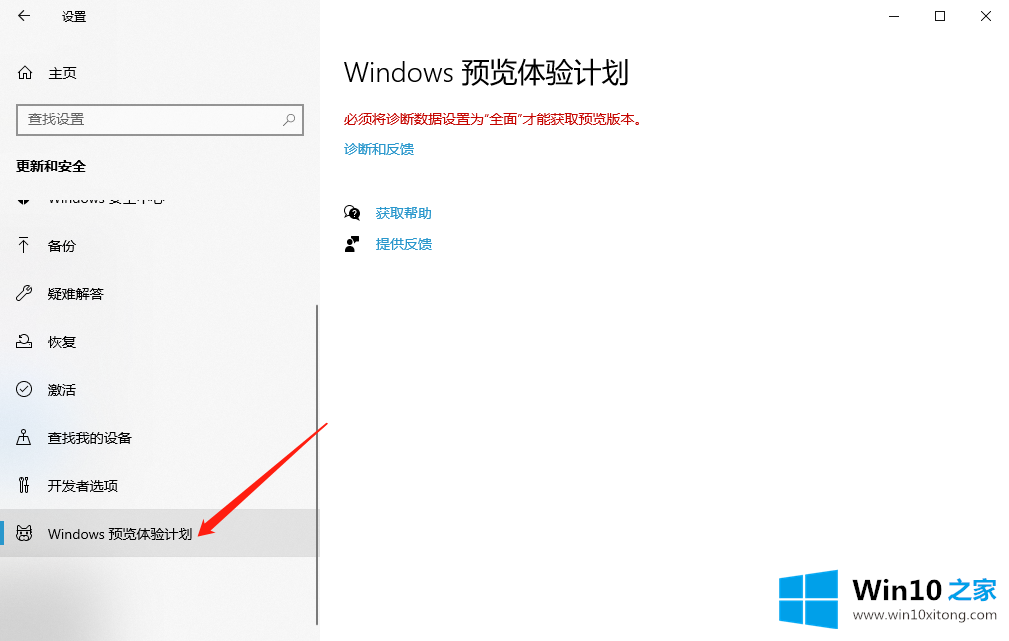
4.点击加载。加载完成后,单击开始并选择注册。
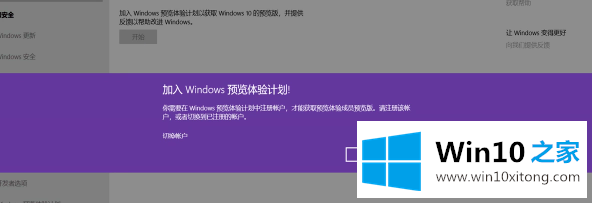
5.接下来,我们可以在弹出的浏览器中下载并更新软件。
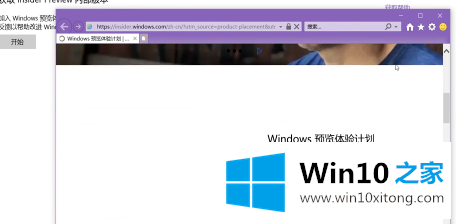
以上是我关于如何更新win10创建者的教程。有兴趣的朋友可以点进去好好学习。
关于win10创意者怎么更新的详细解决手法就给大家说到这里了,真心希望能够帮助大家,祝大家生活愉快。